Anmeldung in RWTHapp

Auf dieser Seite erfahren Sie, wie Sie sich bei der RWTHapp anmelden, oder diese ohne Login öffnen können.
Die RWTHapp kann über den App Store des jeweiligen Betriebssystems (Apple oder Android) heruntergeladen werden.
Um den vollen Umfang der Funktionen nutzen zu können, ist der Login über den RWTH Single Sign-On notwendig.
Schritt 1
Nach dem Herunterladen der App erscheint beim erstmaligen Öffnen der Login-Screen.
Dort können Sie sich entweder direkt über den blauen Button Login einloggen oder über den grauer Button Weiter ohne Login ohne Login fortfahren.
Sofern Sie ohne Login fortfahren möchten, können Sie sich zu einem späteren Zeitpunkt immer noch über den Login-Button im Menü einloggen.

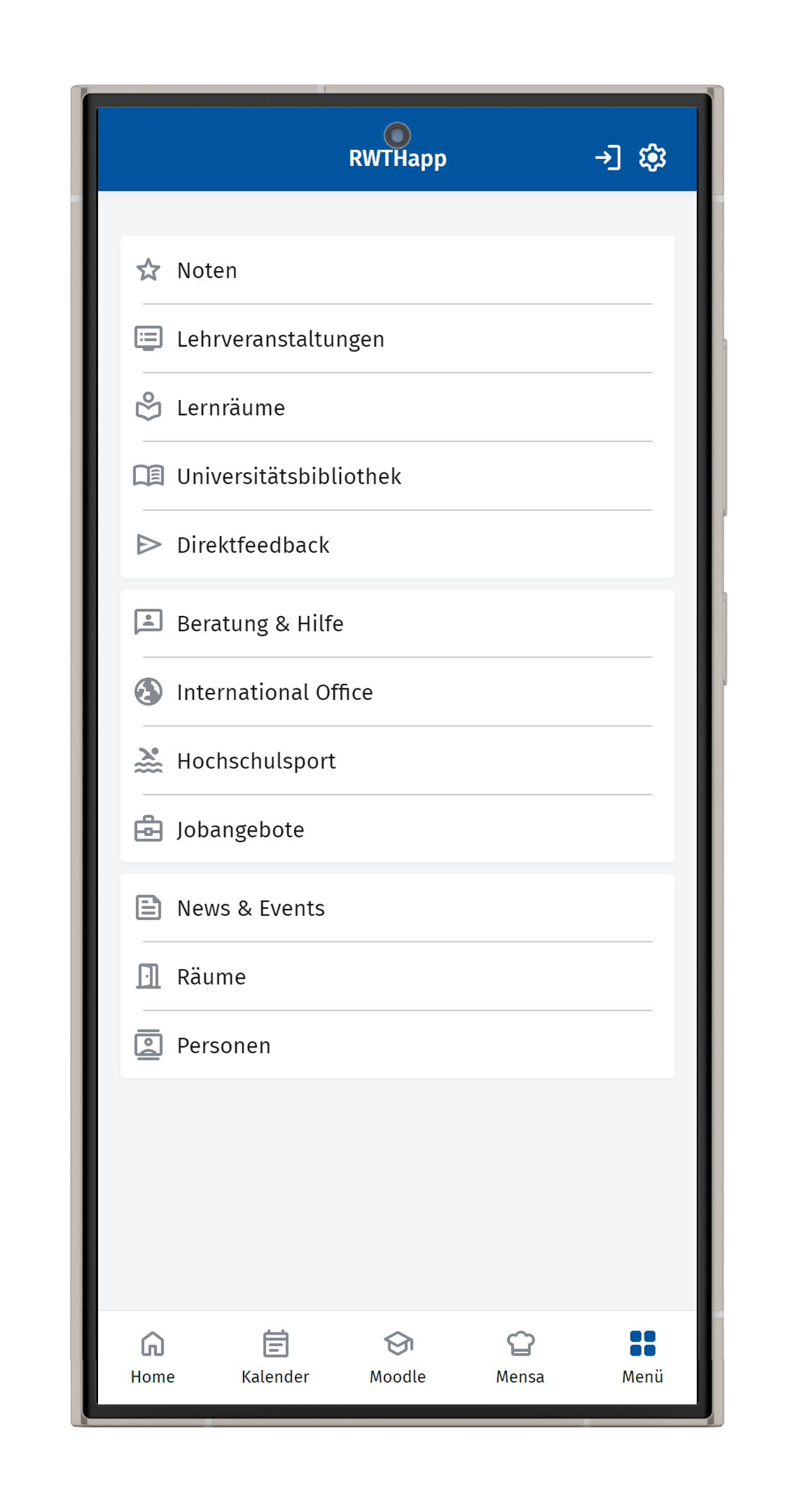
Schritt 2
Unabhängig davon, ob Sie sich via Login-Button auf dem Login-Screen oder via Login-Icon im Menü einloggen, geht es folgendermaßen weiter:
Es öffnet sich der Browser mit dem RWTH Single Sign-On. Geben Sie hier Ihren Benutzernamen und das Kennwort für den RWTH Single Sign-On ein.
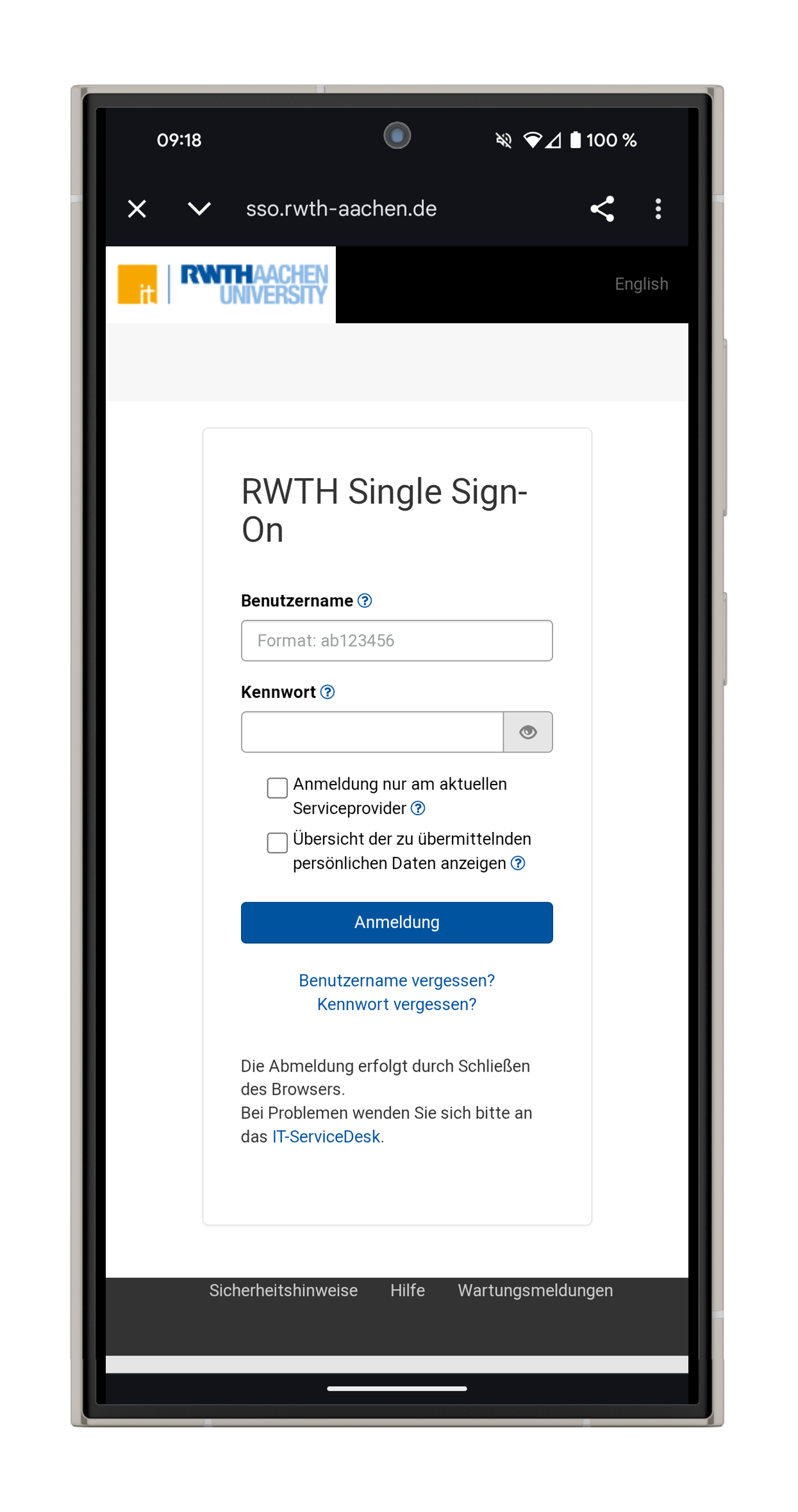
Schritt 3
Anschließend werden Sie aufgefordert, einen zweiten Faktor für die Multifaktor-Authentifizierung auszuwählen und einzugeben.
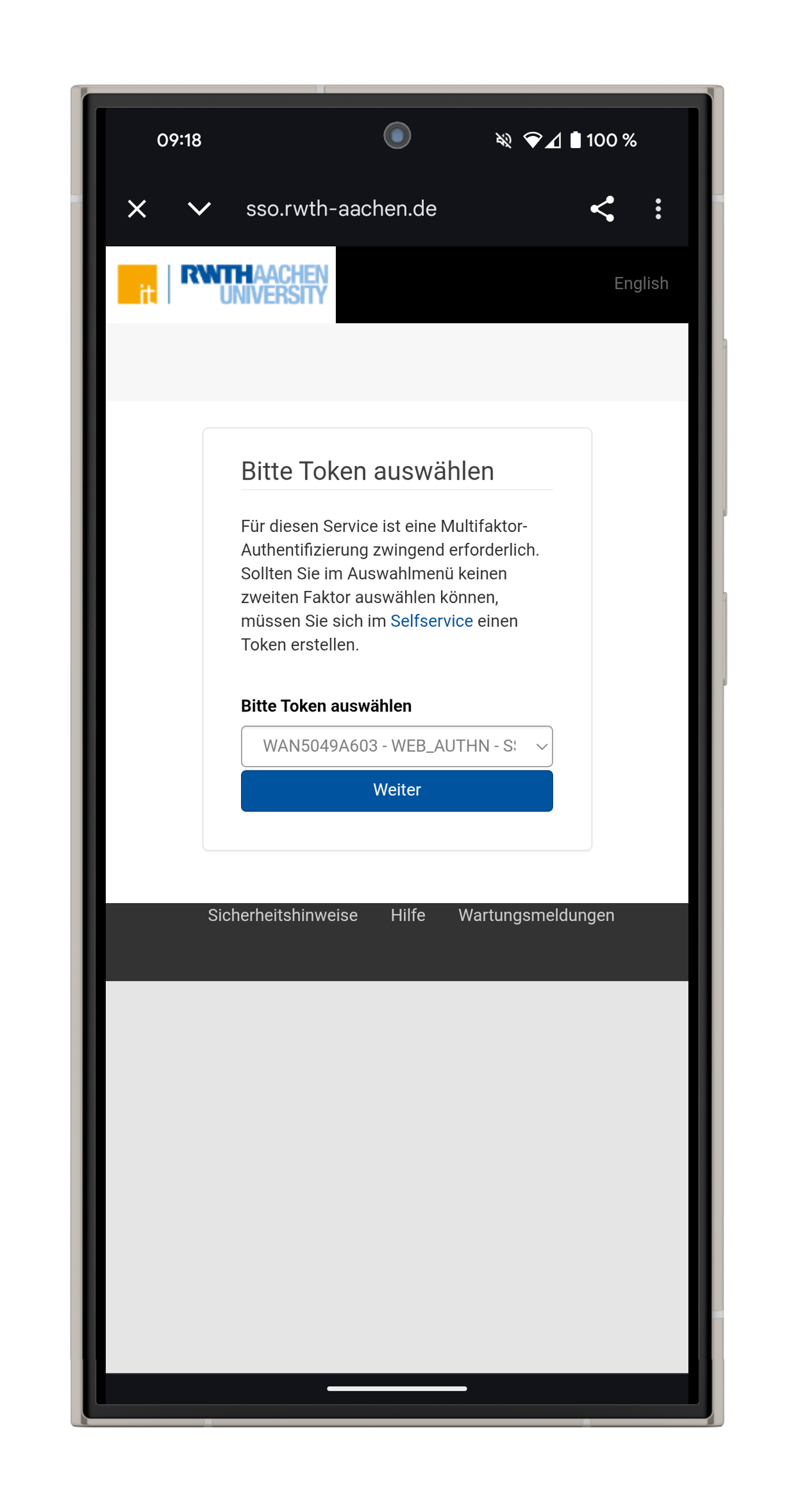
Schritt 4
Führen Sie die Autorisierung für die App durch, indem Sie auf den blauen Button Autorisieren klicken.
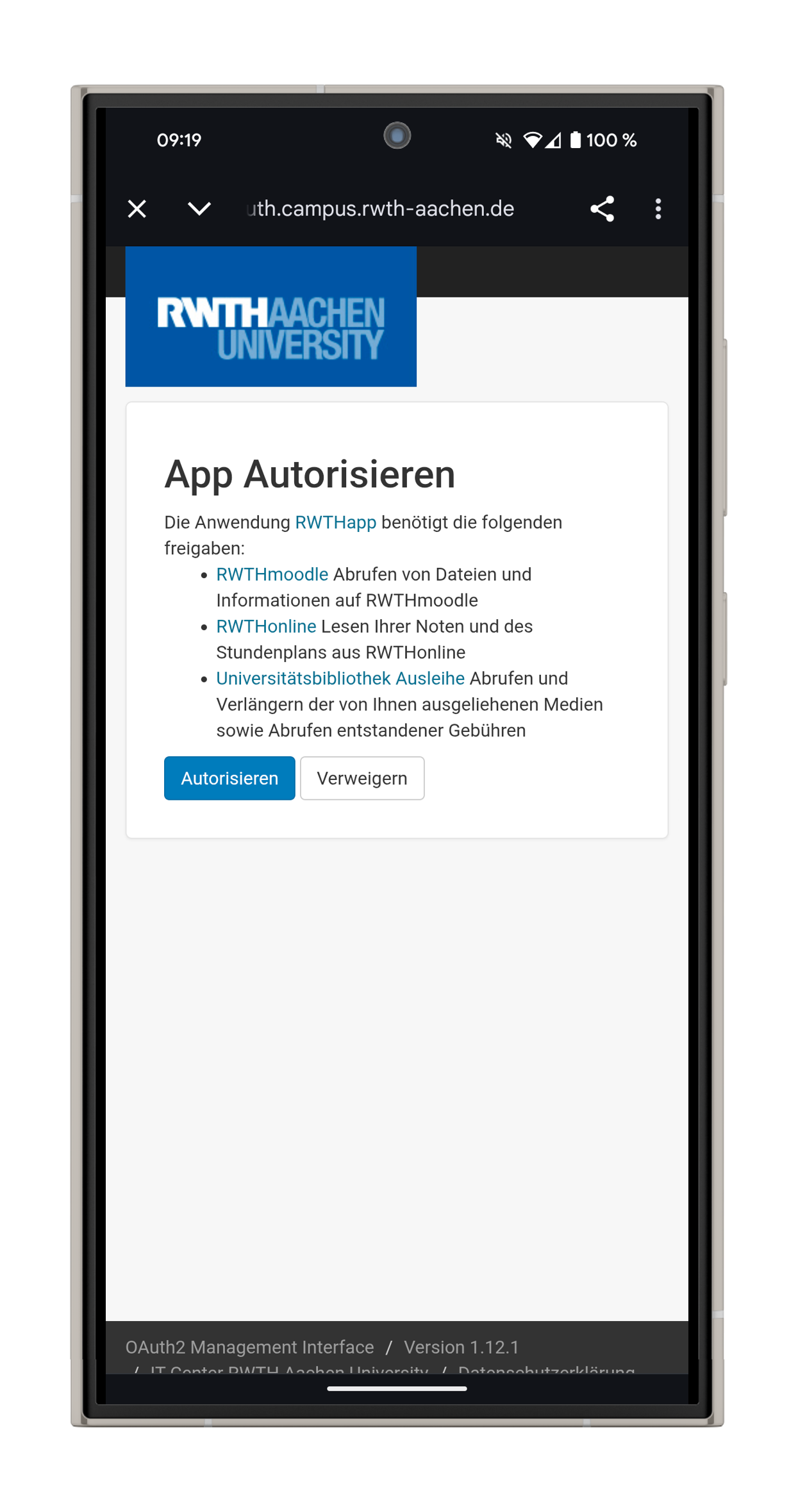
Schritt 5
Nach erfolgreicher Autorisierung erscheint ein entsprechender Hinweis. Kehren Sie anschließend zur App zurück.
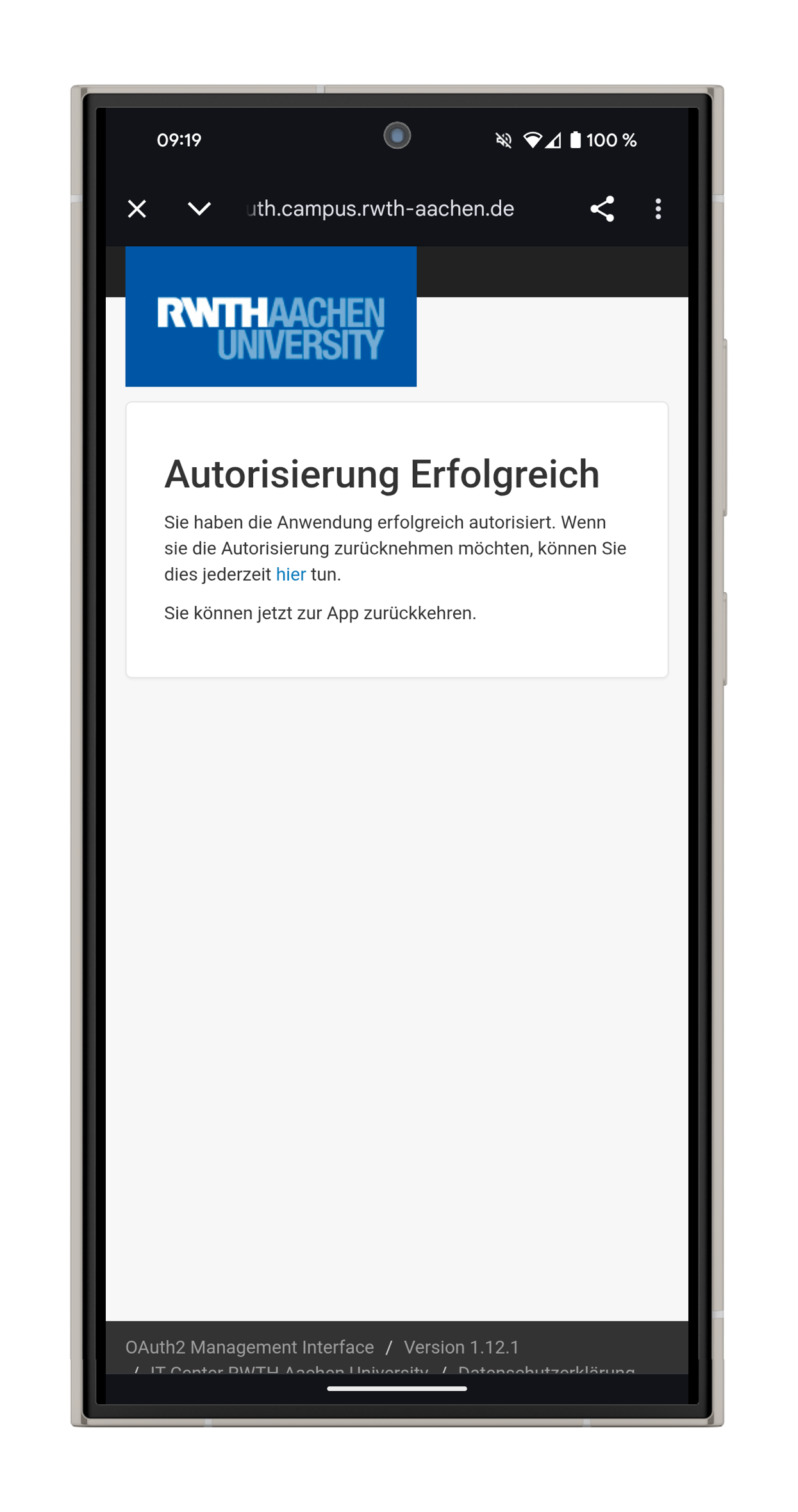
Schritt 6
Falls Sie die Autorisierung für die App rückgängig machen möchten, loggen Sie sich einfach aus der App aus.

